ainer\”>今天教大家一招:批量修改单元格格式大法 。首先,你只需要记?。鹤远ㄒ宓ピ?窀袷降目旖菁?恰綜trl+1】 。
【设置单元格格式快捷键 单元格格式自定义规则】接下来,就开始跟着我们操作吧!

文章插图
01批量添加单位给录入完成的数据添加单位,想必大家都很恼火 。
手速快慢决定下班时间!
但其实,用【设置单元格格式】功能,就能一键、批量给所有数据添加单位!
? 选中数据区域,按【Ctrl+1】调出【设置单元格格式】,选择【自定义】;
? 直接在输入框内的「G/通用格式」后输入单位「元」,点击【确定】即可 。
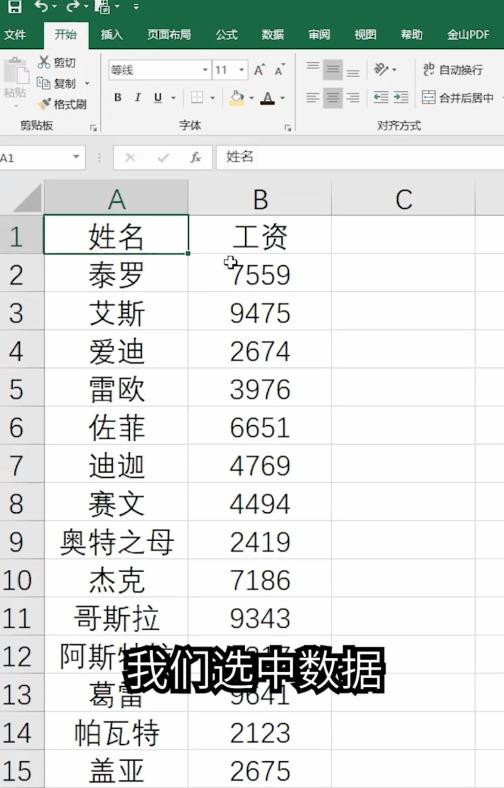
文章插图
同理,当你需要添加「米」、「个」等单位时,只需在「G/通用格式」后添加相应的的单位就 OK 啦!
02补齐编号编号长度不一致,严重影响图表美观 , 要一个个修改又麻烦!
就这样将就着看吧?
不,小 E 不允许你将就!
? 选中需要补齐数字的数据区域,按【Ctrl+1】调出单元格格式;
? 选择【自定义】,在【类型】输入框中输入「0000」,点击【确定】 。
搞定!
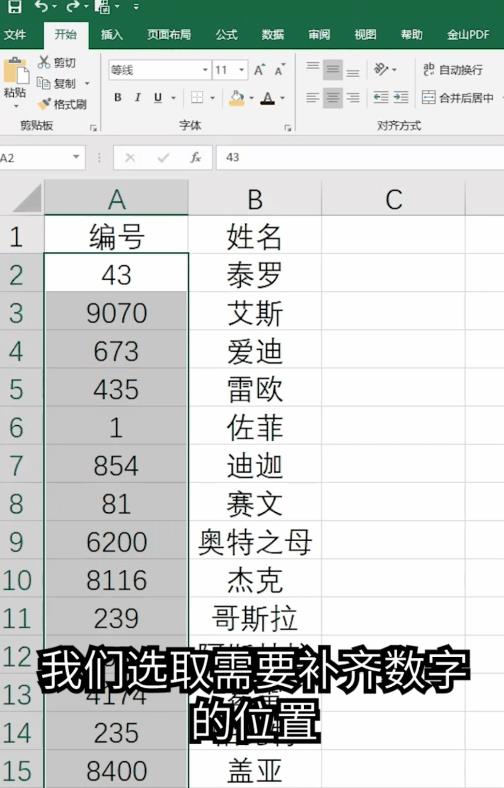
文章插图
PS:输入「0」的个数是由编号的最多位数来确定的哦,如果需要补齐 5 位数的编号,就在输入框中输入 5 个「0」~
03拆分手机号还有手机号,十一位数字,老是看花眼、看走眼!
打错电话的尴尬就先不提了,主要是严重浪费上班时间鸭!
同样,这也可以用「设置单元格格式」来解决哦~
? 框选手机号所在区域,按【Ctrl+1】调出单元格格式;
? 选择【自定义】,在【类型】下的输入框中输入「000-0000-0000」,点击【确定】 。
手机号就乖乖变成「3-4-4」格式啦!
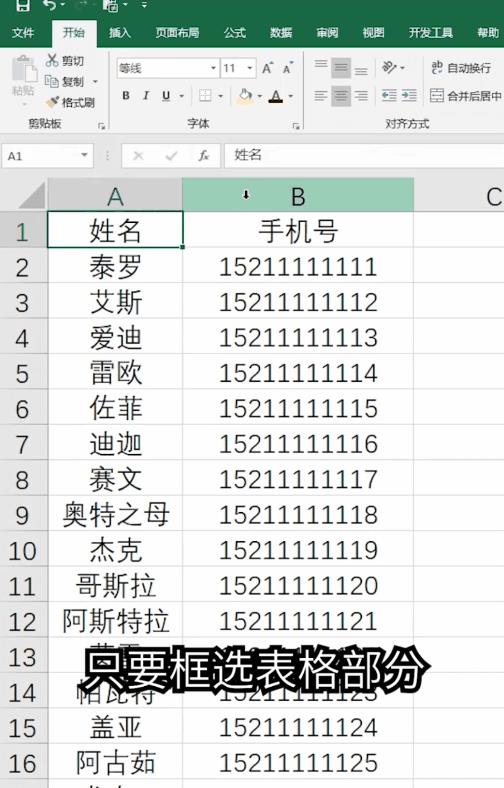
文章插图
如果需要将手机号格式变为「4-4-3」格式的话,只要在自定义中输入「0000-0000-000」就行!
当然,自定义单元格格式的用法可不止这一点,只要涉及到批量修改、定义单元格格式时,都是可以用到它的哦!
自定义单元格格式的小技巧,就先讲到这里啦!记得为勤劳的小E点个赞哦~

文章插图
私信回复关键词【学一招】,一次性获取Excel小技巧合集!
助你成为高效职场人!(-^〇^-)
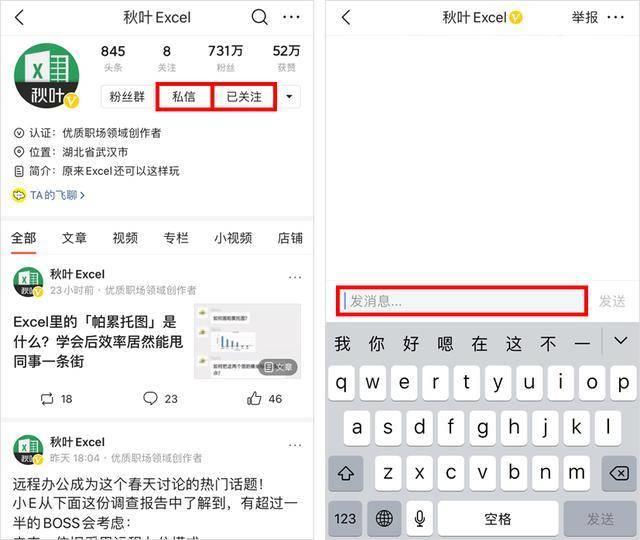
文章插图
- 小米平板pc模式怎么没了 小米平板电脑模式的设置
- win7设置密码在哪里设置 电脑设置密码和更改密码的办法
- 抖音连播怎么设置 抖音开启连播模式
- 如何提取单元格中的指定部分内容 提取单元格文字的方法
- 免费好用的mp3转换器推荐 音乐格式转换mp3软件
- 手机在哪里设置qq字体 qq字体怎么免费改正楷
- 电脑上怎么切换默认浏览器 小米默认浏览器设置怎么改
- 华为手机如何设置手写输入 手机手写功能在哪里打开
- 怎么改文件的文件类型电脑 文件原始格式的设置
- 图片缩放比例怎么设置 将图片缩小比例的操作方法
